Wie kann ich Kampagnen der verschiedenen Werbetypen für meine Produkte erstellen?
Mit dem Campaign Creator können Sie neue Sponsored Products (SP), Sponsored Brands (SB) und Sponsored Display (SD) Kampagnen erstellen, für mehrere, oder auch für alle Werbetypen zusammen. Um auf den Campaign Creator zuzugreifen, können Sie im Product Management bei dem betroffenen Produkt und Marktplatz "+ Campaign Creator (BETA)" klicken.
Im ersten Schritt können Sie nun wählen für welche Werbetypen neue Kampagnen erstellt werden sollen. Außerdem können Sie für SP und SB die Kampagnenstruktur wählen.
Unabhängig von den Werbetypen die Sie gewählt haben, können Sie auf der zweiten Seite Allgemeine Einstellungen den Fokus der Reihe auswählen, in welcher die Kampagnen im Product Management verknüpft werden sollen. Dieser spielt vor allem eine Rolle falls bereits Kampagnen verbunden sind und Sie mehrere Reihen erstellen wollen. Mehr Informationen zum Fokus finden Sie hier.
Außerdem können Sie den Namen der Kampagne und Anzeigengruppe wählen. Falls die Kampagne einem ihrer Portfolios hinzugefügt werden soll, können Sie diesen ebenfalls hier wählen.
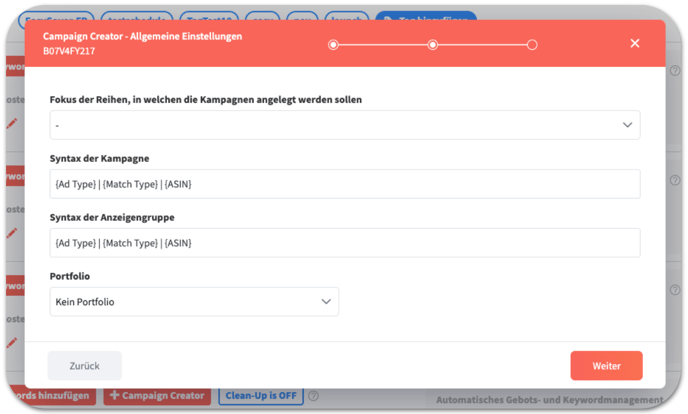
Je nach Werbetyp unterscheiden sich die weiteren Einstellungsmöglichkeiten:
Erstellung von Sponsored Product Ad Kampagnen
Nachdem Sie auf der zweiten Seite Fokus, Syntax und Portfolio gewählt haben, können Sie auf der nächsten Seite SP Kampagne die Match Types, für welche SP Anzeigengruppen erstellt werden sollen wählen. Dabei können Sie für jede Anzeigengruppe das Tagesbudget und Startgebot der Keywords festlegen.
Im unteren Bereich Dynamic Bidding Optionen ist es Ihnen möglich die Amazon Gebotsstrategie und die Prozentuale Aufteilung der Ausspielungen bei Ersten Suchergebnissen und Produktseiten einzustellen.
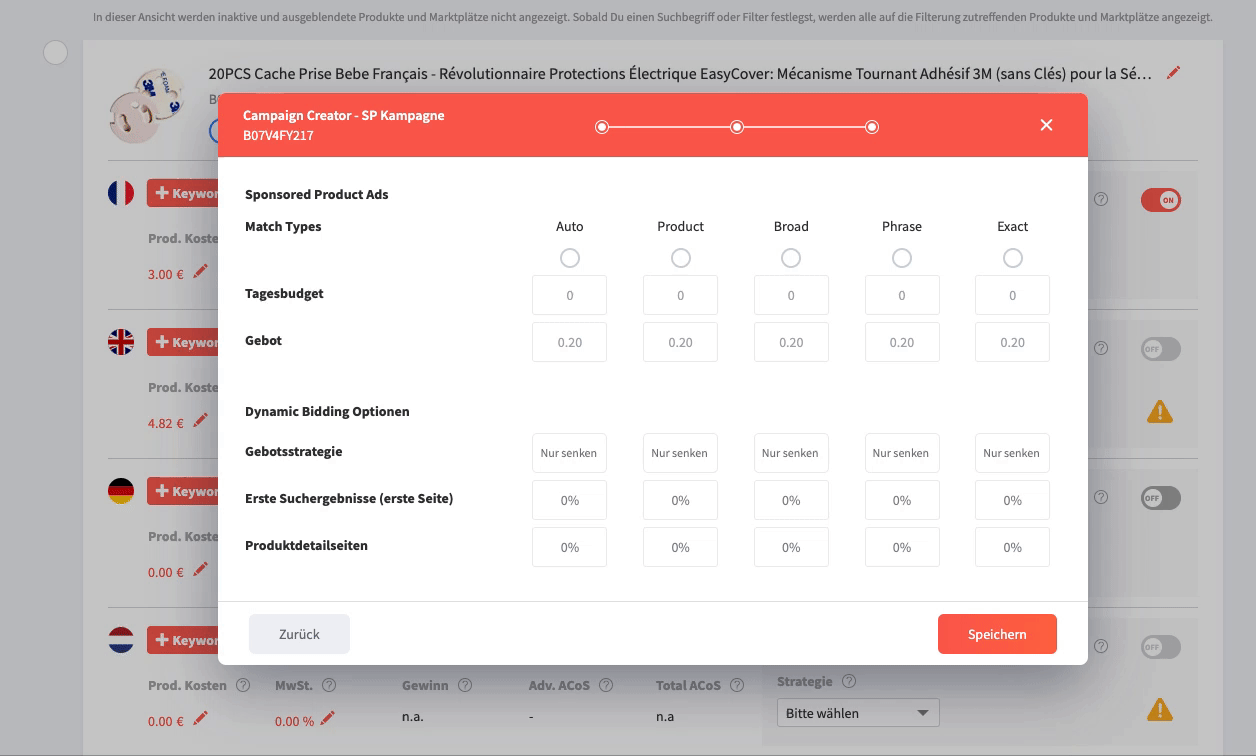
Auf der letzten Seite Ausrichtungen werden Sie nun aufgefordert die Ausrichtungen einzugeben. Dort können Sie neben Keywords auch ASINs eingeben, diese werden automatisch der korrekten Anzeigengruppe zugewiesen. Sie haben auch die Möglichkeit Ausrichtungsvorschläge von Amazon zu nutzen oder sich im Bereich KI Vorschläge KI-generierte Keywords vorschlagen zu lassen. Wenn Sie nun auf Speichern klicken, werden die Kampagnen erstellt.
Erstellung von Sponsored Brands Kampagnen
Falls Sie auch Sponsored Brands Kampagnen erstellen, können Sie auf der zweiten Seite Allgemeine Einstellungen neben Fokus, Syntax und Portfolio die Marke wählen, für welche die Kampagne erstellt werden soll. Außerdem haben Sie die Möglichkeit Einstellungen für Sponsored Brands Top of Search vorzunehmen. Hier können Sie festlegen ob bei Top of Search Ausspielungen eine Produktkollektion oder ihr Store angezeigt werden soll. Sollten Sie eine Sponsored Brand Video (SBV) Kampagne erstellen wollen, so können Sie hier auch eine Video Anzeige hinzufügen, ebenfalls mit Option auf eine Produktkollektion oder ihren Store zu verlinken.
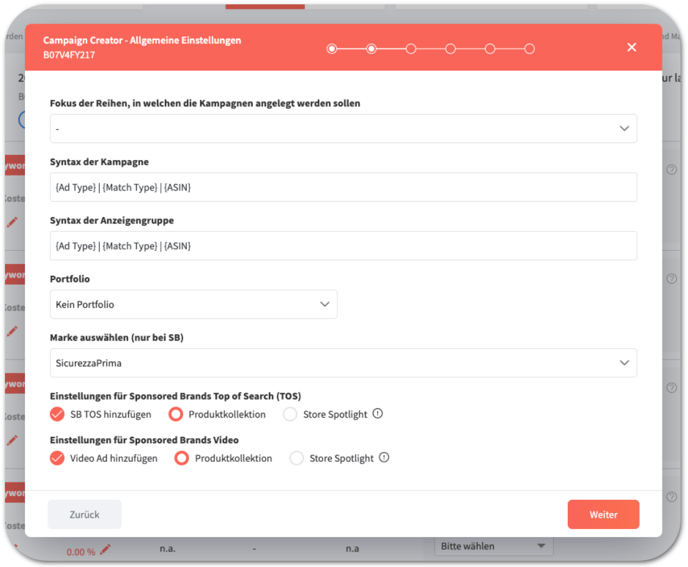
Je nach dem welche Einstellungen Sie hier vorgenommen haben, können Sie auf der nächsten Seite Medien-Upload dann ihr Logo und das Bild oder Video für die Anzeige hochladen oder aus den Anzeigedesign Assets auswählen. Außerdem muss die Überschrift der Anzeige festgelegt werden.
Note: Aktuell ist das Hochladen eigener Medien noch nicht möglich, dieser Feature wird aber in Zukunft umgesetzt.
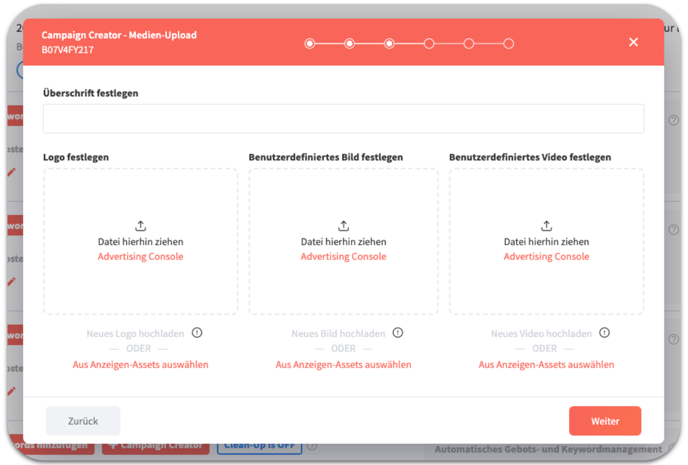
Auf der folgenden Seite Produktauswahl können Sie dann, neben dem bereits gewählten Produkt, zwei weitere Produkte der Kampagne und der Anzeige hinzufügen.
Wenn Sie jetzt fortfahren, können Sie die Match Types, für welche eine Anzeigengruppen erstellt werden sollen wählen. Dabei können Sie für jede Anzeigengruppe das Tagesbudget und Startgebot der Keywords festlegen. Im unteren Bereich Dynamic Bidding Optionen ist es ihnen möglich die Option Automatische Gebote zu aktivieren.
Auf der letzten Seite werden Sie nun aufgefordert die Ausrichtungen einzugeben. Dort können Sie neben Keywords auch ASINs eingeben, diese werden automatisch der korrekten Anzeigengruppe zugewiesen. Sie haben auch die Möglichkeit Ausrichtungsvorschläge von Amazon zu nutzen oder sich im Bereich KI Vorschläge KI-generierte Keywords vorschlagen zu lassen. Wenn Sie nun auf Speichern klicken, werden die Kampagnen erstellt.
Erstellung von Sponsored Display Ad Kampagnen
Wenn Sie Sponsored Display Ad Kampagnen erstellen, können Sie auf der zweiten Seite neben Fokus, Syntax und Portfolio den Medientyp für die Anzeige wählen. Dabei können Sie Bild, Video oder beides wählen.
Auf der folgenden Seite können Sie dann ihr Logo, das Bild und falls Sie den Medientyp Video ausgewählt haben das Video für die Anzeige hochladen oder aus den Anzeigedesign Assets auswählen. Außerdem kann die Überschrift der Anzeige festgelegt werden.
Note: Aktuell ist das Hochladen eigener Medien noch nicht möglich, dieser Feature wird aber in Zukunft umgesetzt.
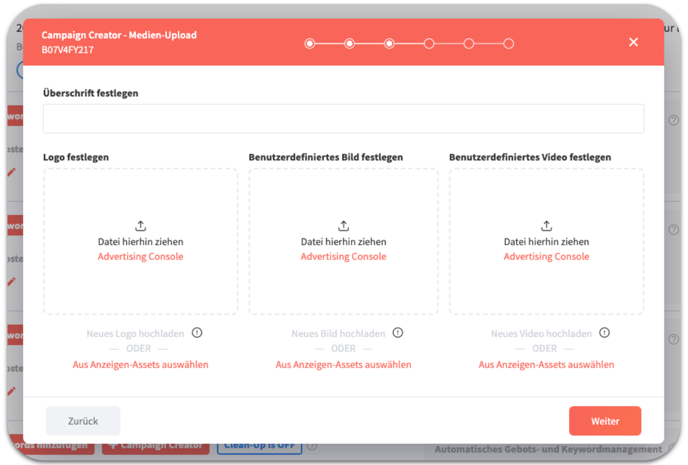
Wenn Sie nun die nächste Seite aufrufen, können Sie dort die Match Types, für welche eine Anzeigengruppen erstellt werden sollen wählen. Dabei können Sie für jede Anzeigengruppe das Tagesbudget und Startgebot der Keywords festlegen. Falls Sie auch Video als Medientyp gewählt haben können Sie hier extra für die Video Anzeigengruppen die Gebote festlegen.
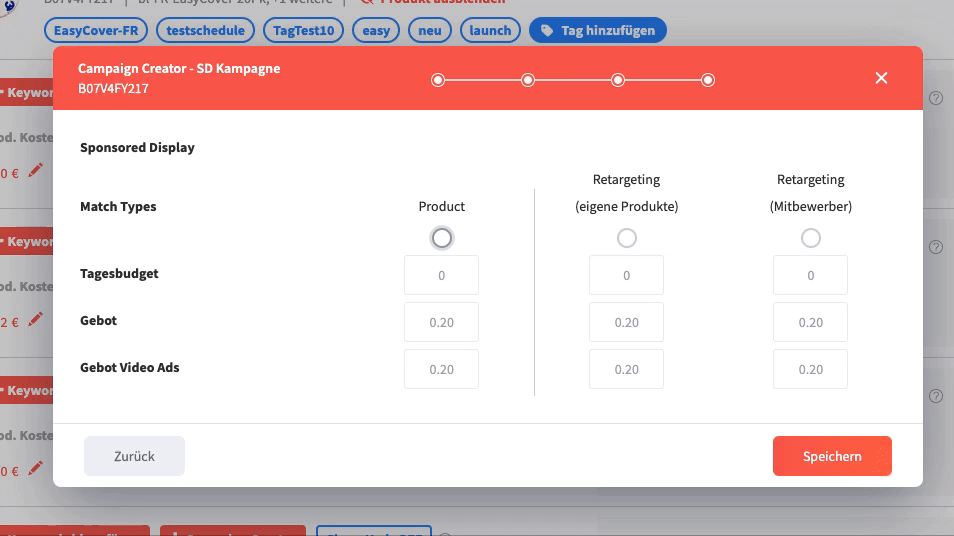
Auf der letzten Seite werden Sie nun aufgefordert die Ausrichtungen einzugeben. Sie haben auch die Möglichkeit Ausrichtungsvorschläge von Amazon zu nutzen oder sich im Bereich KI Vorschläge KI-generierte Keywords vorschlagen zu lassen. Wenn Sie nun auf Speichern klicken, werden die Kampagnen erstellt.
